Excel如果出现打不开的情况应该怎么办?
【摘要】对于一些财会人员来说,Excel这种办公工具是非常实用的,而且,这种办公工具主要是以数据的汇总以及表格的整理为主的,虽然,在使用的过程
对于一些财会人员来说,Excel这种办公工具是非常实用的,而且,这种办公工具主要是以数据的汇总以及表格的整理为主的,虽然,在使用的过程中会出现一些问题,但是,这些问题是可以得到有效的解决的,这样的情况下,Excel表格的应用也是非常的受青睐的。
Excel表格不同于word,这是一款专业的表格编辑类的办公工具,也就是术业有专攻的一种办公工具,这样的一款办公工具的实用性是非常强的,受到很多文职人员的青睐,那么,Excel如果出现打不开的情况应该怎么办呢?
1点击桌面左下方的“开始”.
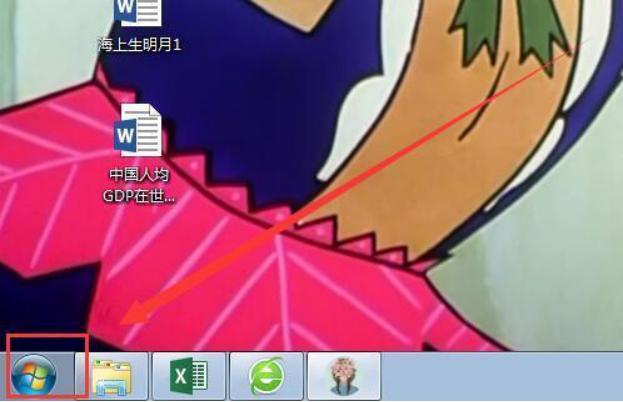
2打开控制面板,
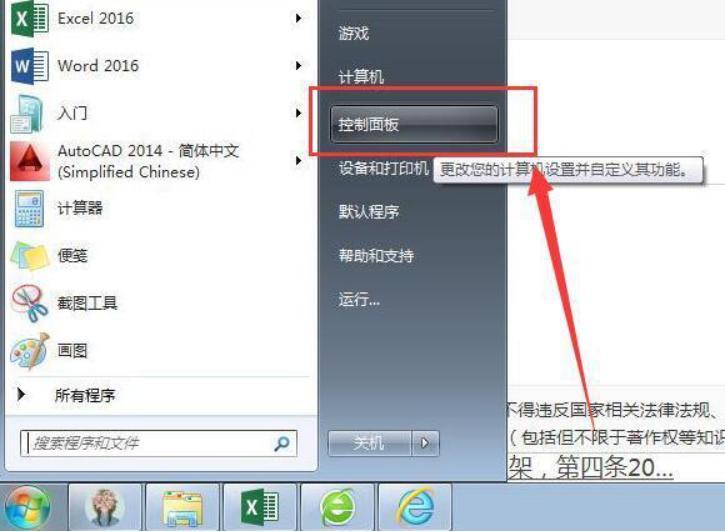
3在控制面板中找到程序的选项,
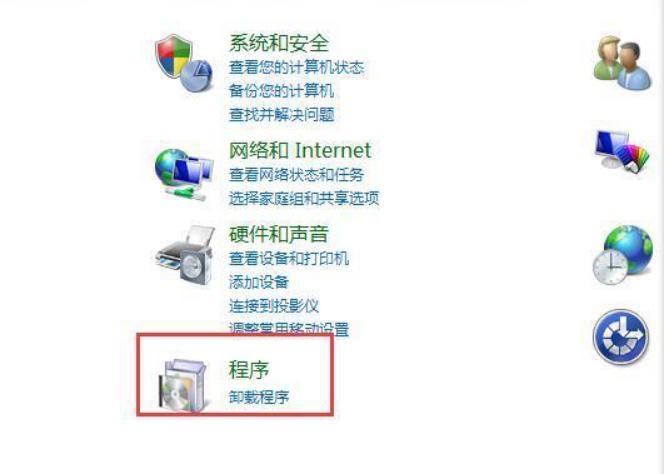
4在要卸载或者更改的程序列表中,找到office软件,
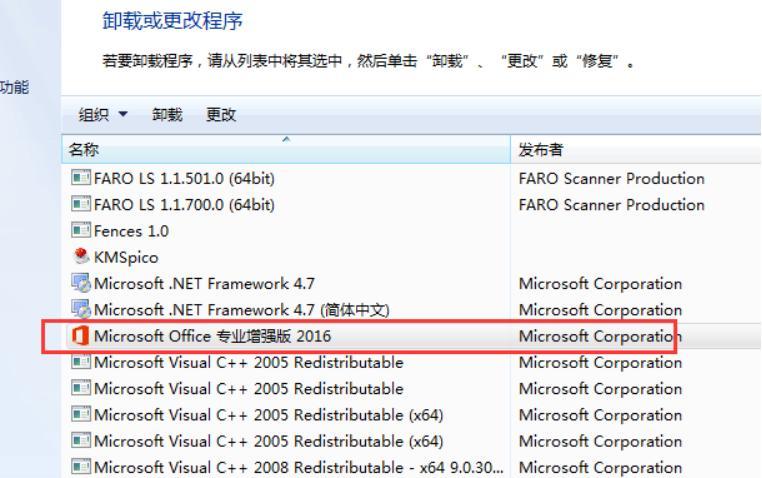
5在office软件上面,点击右键,然后出现二个选项,其中第二个即更改选项,我们选择第二个。
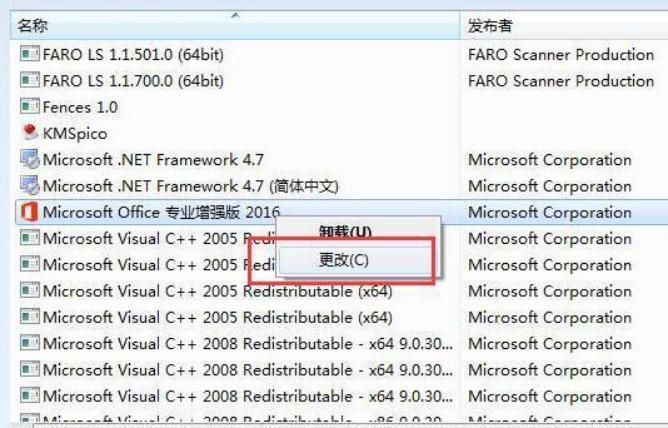
6选择之后,会自动出现office的修复程序,如图所示,这里提供了两个修复选项,一个是添加或者删除,另一个是重新安装或者修复。如果你的excel只是一个快捷方式,却打不开,很可能是当初安装的时候只预留了一个快捷方式,所以,可以选择第一项,如果是以前安装了打不开,要选择第二项修复。
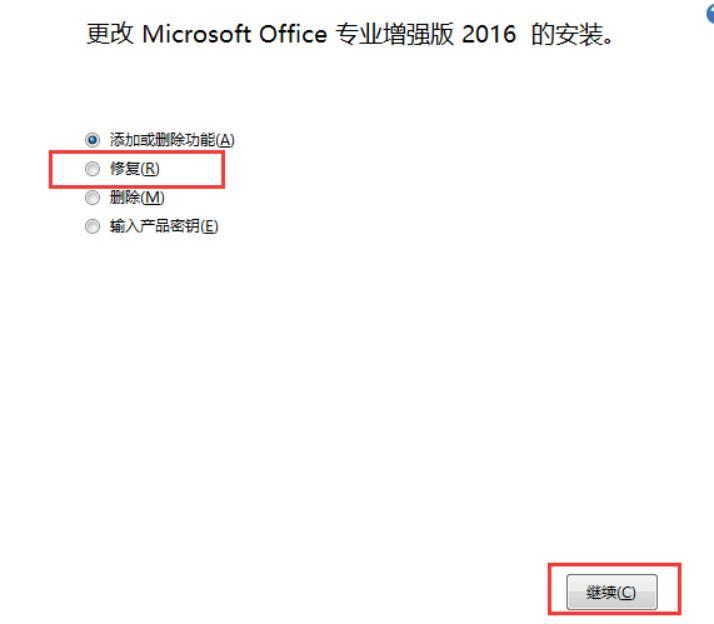
7然后在软件列表中,选定你要安装的程序,其中要包括excel软件,将前面的复选框选定就可以了。最后点击更新按钮。
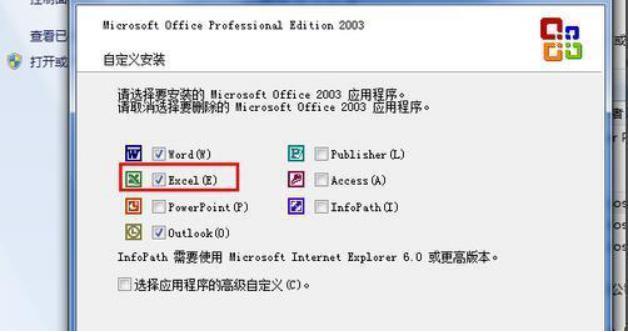
8现在开始更新和修复软件了,耐心等待软件修复完成,修复完成之后,再次打开excel软件,就可以正常打开了。
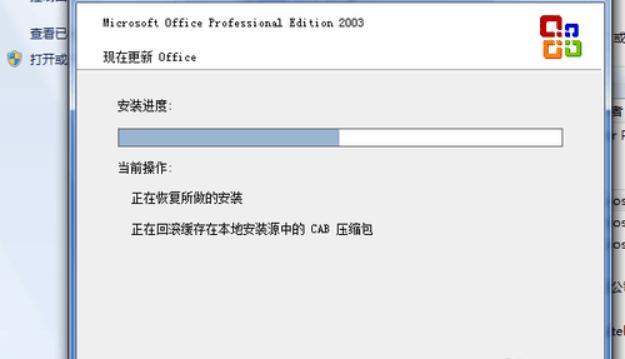
如果是Excel表格无法打开,肯定是工具本身的问题,所以,这就需要从工具本身进行修复,上述的方法就是自身进行修复的主要的步骤和方法,希望对于大家有所帮助。
就业培训申请领取


环球青藤
官方QQ群扫描上方二维码或点击一键加群,免费领取大礼包,加群暗号:青藤。 一键加群


刷题看课 APP下载
免费直播 一键购课
代报名等人工服务






